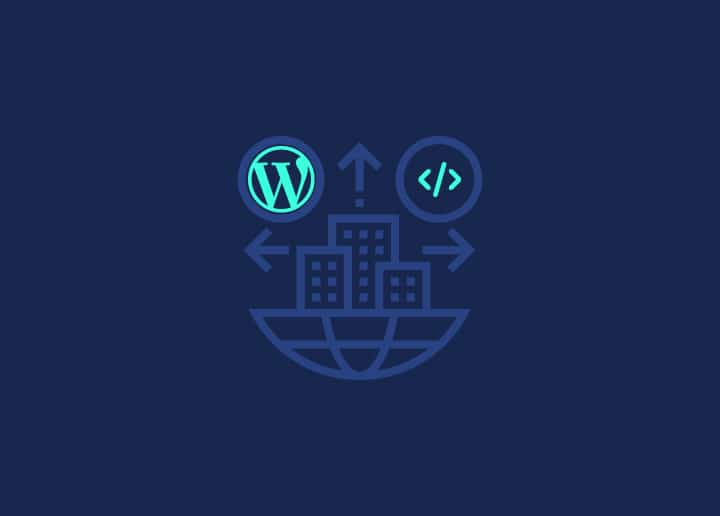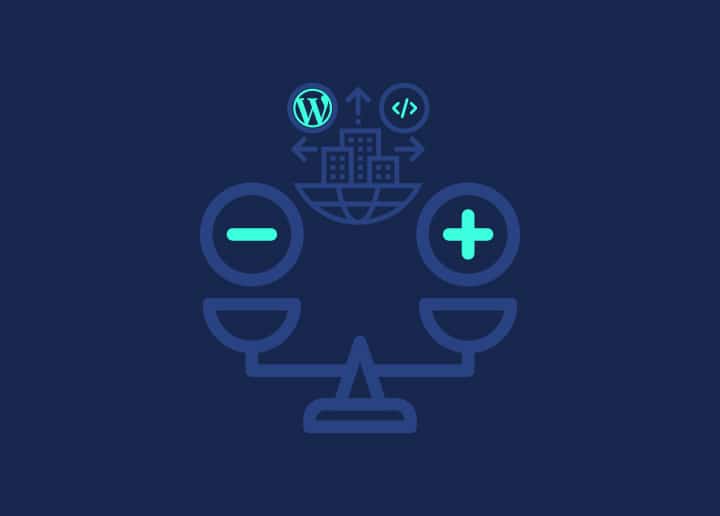In diesem Artikel erfahren Sie, wie Sie die Sichtbarkeit Ihrer Blog-Inhalte mithilfe des Block-Editors in WordPress steuern können. Standardmäßig sind alle Beiträge und Seiten für die Öffentlichkeit sichtbar, aber WordPress bietet Optionen, um die Sichtbarkeit von Inhalten individuell einzustellen.
Sichtbarkeit von Seiten und Beiträgen einstellen
Um die Sichtbarkeit Ihrer Beiträge und Seiten zu verwalten, können Sie die Einstellungen für "Status und Sichtbarkeit" auf der Registerkarte "Dokument" auf der rechten Seite des Editors aufrufen. Standardmäßig ist die Sichtbarkeit auf "Öffentlich" eingestellt, was bedeutet, dass der Inhalt nach der Veröffentlichung für alle sichtbar ist.
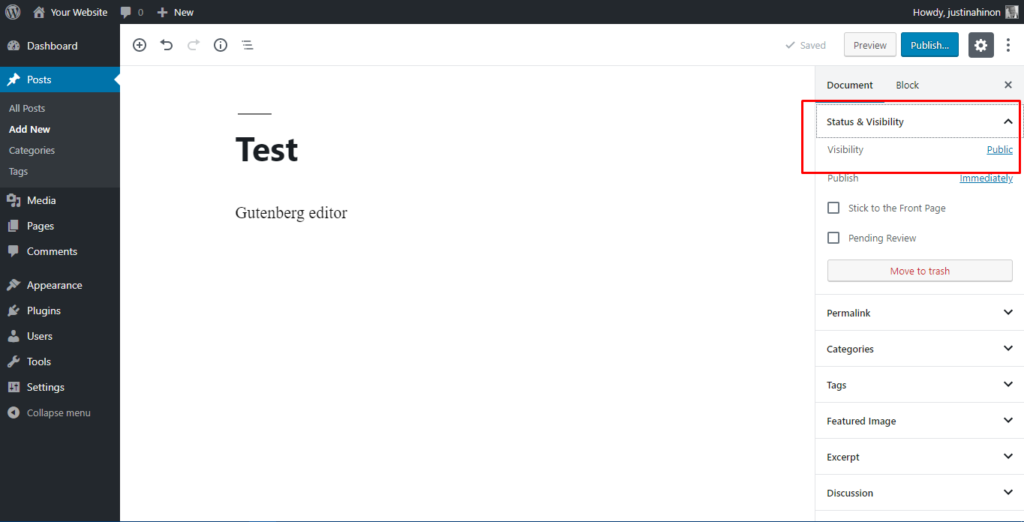
Um die Sichtbarkeit zu ändern, klicken Sie auf den Link "Bearbeiten" neben der Sichtbarkeit: Öffentlich in den Veröffentlichungsoptionen. Dadurch werden die Sichtbarkeitsoptionen erweitert, aus denen Sie wählen können. Die verfügbaren Optionen sind:
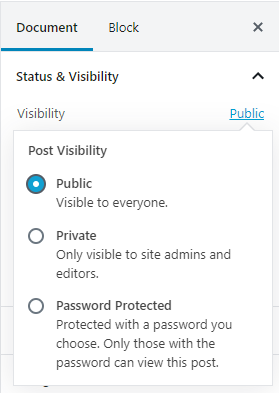
- Öffentlich: Dies ist die Standardoption, bei der der Inhalt für alle sichtbar ist.
- Privat: Wenn Sie diese Option wählen, wird der Inhalt vollständig für die Öffentlichkeit verborgen.
- Passwortgeschützt: Wenn Sie diese Option wählen und auf "OK" klicken, wird ein Textfeld angezeigt, in das Sie ein Passwort eingeben können.
Passwortgeschützter Inhalt
Wenn Sie einen Beitrag oder eine Seite als passwortgeschützt festlegen, ist dieser/diese nicht sofort für die Öffentlichkeit sichtbar. Stattdessen sehen die Besucher eine Aufforderung, das Passwort für den Inhalt einzugeben. Der Titel des geschützten Eintrags wird zusammen mit der Passwortaufforderung angezeigt.
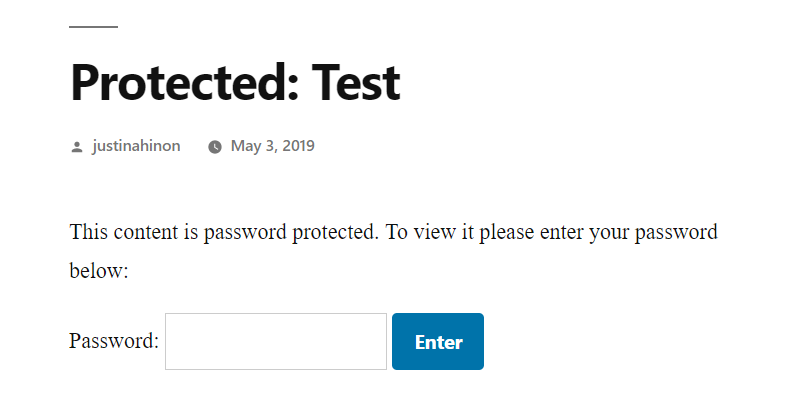
Besucher müssen das richtige Passwort eingeben, um den Inhalt des Beitrags oder der Seite zu sehen.
Privater Inhalt
Private Inhalte werden nur für Sie selbst oder für Benutzer mit der entsprechenden Berechtigung veröffentlicht, die private Inhalte einsehen dürfen. Normale Benutzer und Besucher erfahren nichts von vertraulichen Inhalten, die nicht in den Artikellisten erscheinen. Selbst wenn jemand die URL für einen privaten Beitrag errät, kann er den Inhalt nicht sehen. Sie können private Inhalte nur sehen, wenn Sie in Ihrem WordPress-Blog angemeldet sind.
Sobald Sie die Sichtbarkeit auf privat ändern, ändert sich der Status des Beitrags oder der Seite auf "Privat veröffentlicht". Private Beiträge werden automatisch veröffentlicht, sind aber für niemanden sichtbar, außer für Personen mit der entsprechenden Berechtigungsstufe (Editor oder Administrator).
WARNUNG: Wenn Ihre Website mehrere Redakteure oder Administratoren hat, können diese Ihre passwortgeschützten und privaten Beiträge im Bearbeitungsfenster sehen. Sie benötigen das Passwort nicht, um Ihre geschützten Beiträge zu sehen. Sie können private Beiträge in der Liste "Beiträge/Seiten bearbeiten" sehen und haben die Möglichkeit, sie zu ändern oder sogar zu veröffentlichen. Bedenken Sie diese Konsequenzen, bevor Sie solche Beiträge in einer Umgebung mit mehreren Benutzern erstellen.
Ausblenden des gesamten WordPress-Blogs
Standardmäßig bietet WordPress nicht die Möglichkeit, den gesamten Blog vor der Öffentlichkeit zu verbergen oder ihn auf bestimmte Benutzer zu beschränken. Sie können dies jedoch durch die Verwendung von WordPress-Plugins erreichen.
Es gibt verschiedene Plugins, mit denen Sie die Sichtbarkeit Ihrer Website einschränken können, z. B:
- Seite einschränken
- Anmeldung erzwingen
- jonradio Private Seite
Alternativ können Sie auch die Datei .htaccess verwenden, um den Zugriff auf Ihre Website zu beschränken, aber die Konfiguration dieser Datei würde den Rahmen dieses Dokuments sprengen.
Durch die Nutzung der Sichtbarkeitsoptionen von WordPress oder die Verwendung von Plugins, die speziell für diesen Zweck entwickelt wurden, können Sie die Sichtbarkeit Ihrer Bloginhalte kontrollieren und sicherstellen, dass sie nur für das gewünschte Publikum zugänglich sind.